Rakuten WiFi Pocket 2Cをつかってみたい!
でも、ポケットWiFiを使ったことがないから、使いこなせるか不安。
こんな理由で、購入をためらっている方はいませんか?
この記事は、Rakuten WiFi Pocket 2Cの商品紹介と、使い方をご紹介します。使い方のイメージをつかんで、あなたもRakuten WiFi Pocket 2Cを導入しましょう!
- データ無制限・速度制限なし
- 初期費用"1円"
- 月額利用料金"3,278円"
webで申込み|30分で完了
目次
- 1 Rakuten WiFi Pocket 2Cを購入して実機レビュー
- 2 Rakuten WiFi Pocket 2Cの同梱物は、USBケーブルと説明書
- 3 Rakuten WiFi Pocket 2Cをじっくり見てみましょう
- 3.1 Rakuten WiFi Pocket 2Cの正面デザイン
- 3.2 Rakuten WiFi Pocket 2Cの背面デザイン
- 3.3 Rakuten WiFi Pocket 2Cの上部デザイン
- 3.4 Rakuten WiFi Pocket 2Cの下部デザイン
- 3.5 Rakuten WiFi Pocket 2Cは、持ち運びしやすい「くさび形」
- 3.6 Rakuten WiFi Pocket 2Cの"小さく"、"軽い"から持ち運びの負担にならない
- 3.7 Rakuten WiFi Pocket 2CとiPhone15のサイズを比較
- 3.8 Rakuten WiFi Pocket 2CとiPhone15の重量を比較
- 4 Rakuten WiFi Pocket 2Cの各部を詳しく解説
- 5 SIMスロットは、「microSIM」に対応
- 6 【設定方法】iPhone15をRakuten WiFi Pocket 2Cに接続してみよう
- 7 【設定方法】パソコンをRakuten WiFi Pocket 2Cに接続してみよう
- 8 気になるRakuten WiFi Pocket 2Cの通信速度は?
- 9 Rakuten WiFi Pocket 2Cのよくある質問
- 10 今なら"一括"1円で手にいれるチャンス!
- 11 まとめ
Rakuten WiFi Pocket 2Cを購入して実機レビュー
それでは、Rakuten WiFi Pocket 2Cの開封レビューからスタートです。

Rakuten WiFi Pocket 2Cの同梱物は、USBケーブルと説明書
まず、開封してみます。
中身は、Rakuten WiFi Pocket 2C本体と「USBケーブル」「クイックスタートガイド」とシンプルでした。

Rakuten WiFi Pocket 2Cをじっくり見てみましょう
Rakuten WiFi Pocket 2Cの正面デザイン

正面には、ディスプレイと楽天のロゴがあります。
外装は、ザラザラの仕上げになっているので、黒でも指紋は、目立たないですよ。
Rakuten WiFi Pocket 2Cの背面デザイン

背面には、お買いものパンダのイラストが刻印されています。
これは、かわいい。
Rakuten WiFi Pocket 2Cの上部デザイン

上部には、
- SIMカード挿入口
- WPS/ページ送りボタン
- 電源ボタン
が並びます。
Rakuten WiFi Pocket 2Cの下部デザイン

下部には、USB Type-Cがあります。
USBポートは充電専用
充電専用のため、Rakuten WiFi Pocket 2CとパソコンをUSBで接続してもインターネットに繋がりません。
注意しましょう。
Rakuten WiFi Pocket 2Cは、持ち運びしやすい「くさび形」

両端が細くなる"くさび形"です。
カバンやズボンのポケットがちょっとキツくても、スーッと入れることができます。
どうやって、持っていこう...
とならないデザインは、goodです。
Rakuten WiFi Pocket 2Cの"小さく"、"軽い"から持ち運びの負担にならない

手のひらくらいの大きさで、重さもスマホより軽く感じます。
サイズ、重量を手持ちのiPhone15と比較してみました。
Rakuten WiFi Pocket 2CとiPhone15のサイズを比較
| Rakuten WiFi Pocket 2C | 64.8 × 107.3 × 15.0mm ( 高さ × 幅 × 厚さ ) |
| iPhone15 | 71.6 × 147.6 × 7.80mm ( 高さ × 幅 × 厚さ ) |

iPhone15と比べると、高さも幅も小さいことが分かります。

ただ、厚さは、iPhone15より厚いですね。
Rakuten WiFi Pocket 2CとiPhone15の重量を比較
| Rakuten WiFi Pocket 2C | 107 g |
| iPhone15 | 171 g |
Rakuten WiFi Pocket 2Cの重量

iPhone15の重量

iPhoneと比べるとRakuten WiFi Pocket 2Cの重量は、非常に軽いですね。
Switchのコントローラーと同じくらいの重さ

Rakuten WiFi Pocket 2Cと同じくらいの重量のものを探したら、Switchのコントローラと同じくらいでした。
Rakuten WiFi Pocket 2Cの各部を詳しく解説
続いて、各部を詳しくみてみましょう。
Rakuten WiFi Pocket 2Cのスペック
スペックは、次のとおりです。
| サイズ | 64.8 × 107.3 × 15.0 mm ( 高さ × 幅 × 厚さ ) |
| 重量 | 約 107 g |
| インターフェイス | USB 2.0 USB Type-C |
| 連続待受時間 | 約 300 時間 |
| 連続通信時間 | 約 10 時間 |
| Wi-Fi規格 | IEEE802.11(b/g/n) 2.4GHzのみ対応 |
| 最大同時接続数 | 16 台 |
| 通信方式 | LTE(FD):B1 B3 B7 B18 B19 B26 TD-LTE:B38 B41 WCDMA:B1 B2 B19 |
| 内臓電池容量 | 約 2,520 mAh |
ディスプレイで「設定」内容を確認できる
ディスプレイで確認できることは、次のとおりです。
 |
ホーム画面 |
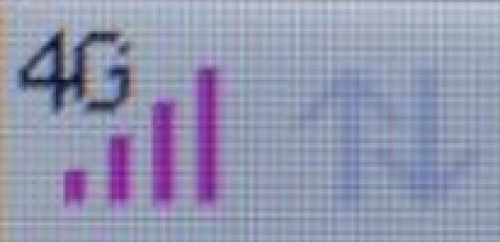 |
電波強度 |
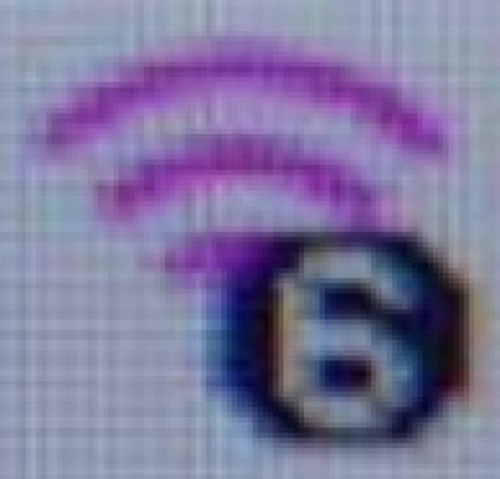 |
接続している機器の数
最大同時接続台数は16台までです |
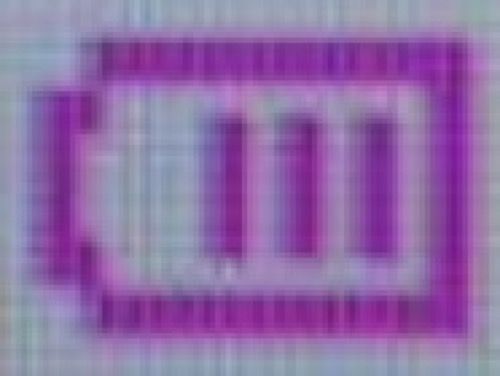 |
電池残量 |
| 通信量
(現在の通信量/設定した通信量) |
|
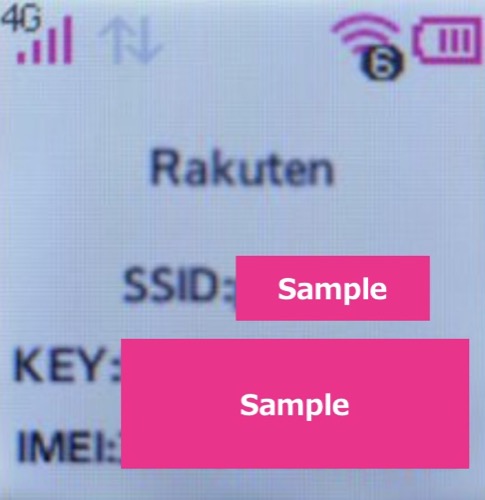 |
WIFIのパスワード
パスワードが表示されるので覚える必要がありません |
 |
QRコード
QRコードを読み込むだけでスマホはWIFIに接続できます |
通信量のお知らせ機能を有効活用しよう
今月はデータ使用量を節約して、支払い料金を安くしたい...
でも、データ使用量ってどこで確認するの?
こんな理由で、データ使用量を超過する人、少なくないと思います。
Rakuten WiFi Pocket 2Cなら、本体画面にデータ使用量が表示されているので、この問題を解消できますよ。
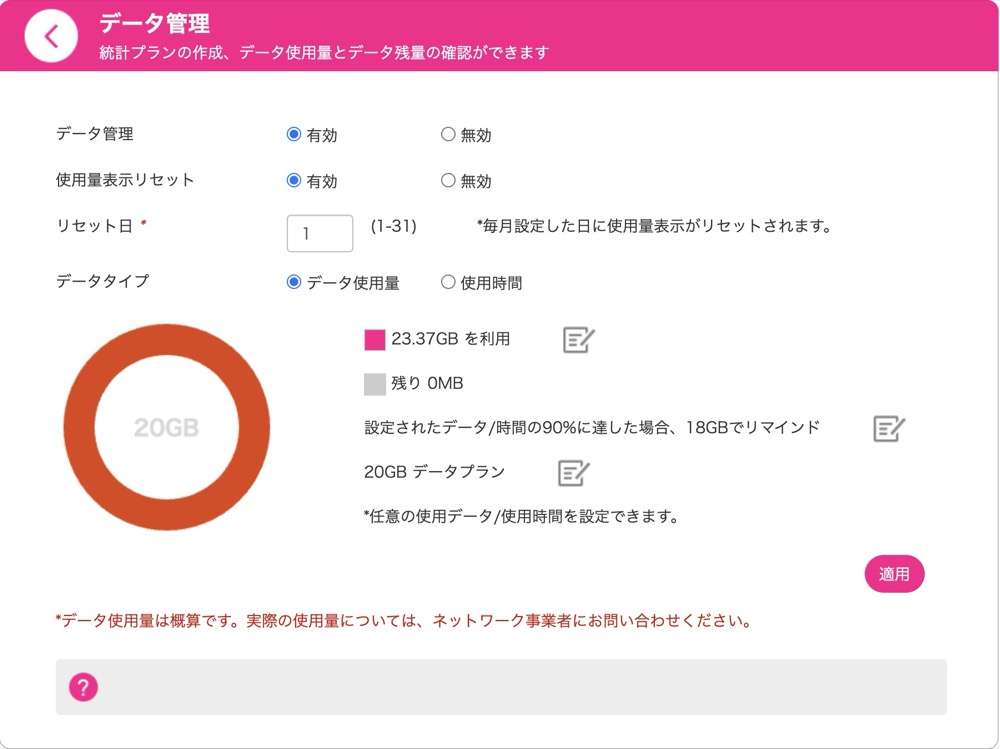
パソコンやスマホから、Rakuten WiFi Pocket 2Cの管理画面に入ると、表示内容をカスタマイズすることもできます。
| カスタマイズ項目 | 設定できること |
| 使用量 リセット |
使用量のリセット可否を選択 ・有効 ・無効 |
| リセット日 | 使用量をリセットする日 1 ~ 31 |
| データ タイプ |
カウント対象のデータを選択 ・データ使用量 ・使用時間グラフの表示方法を編集 a. データ使用量 b. 任意の値を設定 c. 「b」の何%かを設定 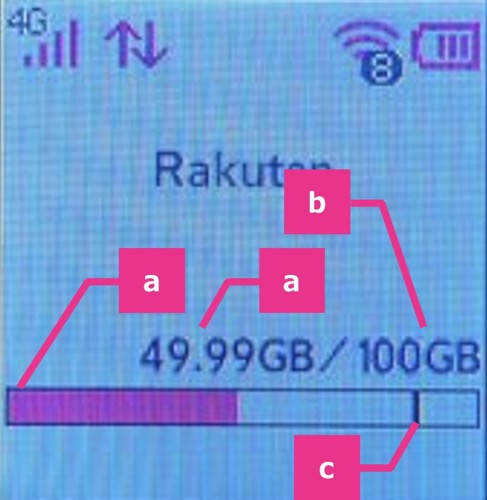 |
Rakuten WiFi Pocket 2Cを検討されている方は、この機能を覚えておきましょう!
WiFiを簡単に設定できる「WPSボタン」

中央のボタンが「WPSボタン」
WPSボタンがあるので、対応機器であればパスワードの入力なしでWiFiに接続できます。
ちなみに、スマホなら、カメラでQRコードを読み込むだけでWiFiに接続できるので、WPS機能よりも簡単です。
QRコードをつかった接続方法を知りたい方は、ここをクリックしましょう。
SIMスロットは、「microSIM」に対応
SIMには、次の3種類のサイズが存在します。
- 最大サイズの「標準SIM」
- 中間の「microSIM」
- 最小サイズの「nanoSIM」
Rakuten WiFi Pocket 2Cは、中間の「microSIM」に対応しています。
microSIMを持っていない方へ
変換アダプタをつかえば、simのサイズを変換できますよ。
ちなみにHirokiBlogでは、このような変換アダプタをつかってnanoSIMをmicroSIMに変換して、Rakuten WiFi Pocket 2Cに入れています。
【設定方法】iPhone15をRakuten WiFi Pocket 2Cに接続してみよう
手順1:SIMカードをセット

Rakuten WiFi Pocket 2CにSIMカードをセットしましょう
手順2:電源をいれる

右のボタンが電源ボタンです
次に電源を入れましょう
手順3:QRコードを表示させる
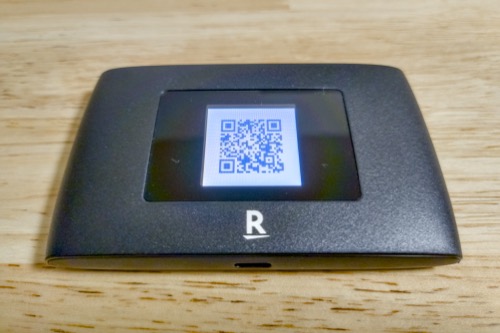
WPSボタンを数回押して、QRコードを表示させましょう
手順4:iPhoneでQRコードを読み込む
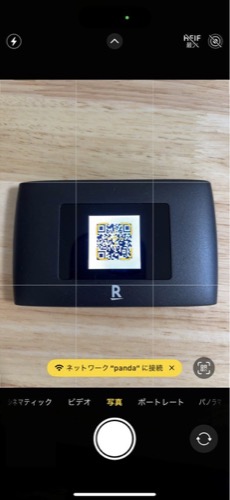
iPhoneのカメラでQRコードを読み込みましょう
手順5:完了
Rakuten WiFi Pocket 2CのWiFiに接続できました
【設定方法】パソコンをRakuten WiFi Pocket 2Cに接続してみよう
手順1:SIMカードをセット

Rakuten WiFi Pocket 2CにSIMカードをセットしましょう
手順2:電源をいれる

右のボタンが電源ボタンです
次に電源を入れましょう
手順3:SSIDを表示させる

WPSボタンを数回押して、SSID・パスワードを表示させましょう
手順4:パソコンで手順4のSSIDに接続する
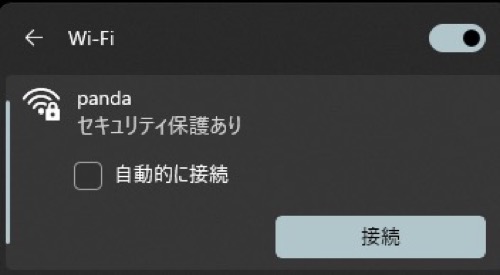
パソコンのWiFi一覧から、Rakuten WiFi Pocket 2Cと同じSSIDを選択
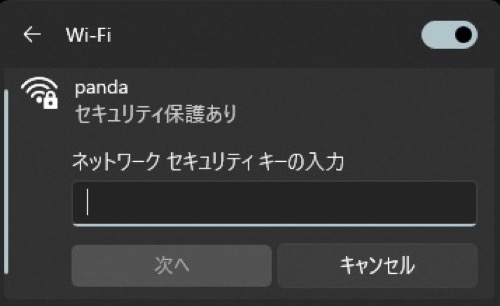
Rakuten WiFi Pocket 2Cにディスプレイに表示されているパスワードを入力
手順5:完了
Rakuten WiFi Pocket 2CのWiFiに接続できました
気になるRakuten WiFi Pocket 2Cの通信速度は?
計測にあたり、Rakuten WiFi Pocket 2Cに入れたSIMは、Rakuten最強プランです。
測定結果は、約40Mbpsでした。
これだけの通信速度であれば、Webページはサクサク表示されますし、動画再生も快適です。
通信速度を検証してみました
-

-
光回線を使わずに楽天モバイルでネットを引く方法「Rakuten WiFi Pocket 2C」
2024/5/18
「Rakuten WiFi Pocket 2C」なら、光回線ではできない、気になる動画の続きを、通勤中の電車や、会社の昼休憩などスキマ時間にギガの消費ゼロで楽しむメリットがあります。 あなたもご存知の ...
快適な動作再生に必要な通信速度を検証
アニメ専門チャンネルのdアニメを快適に再生するため、どれくらいの通信速度が必要か検証しました。
記事をチェックする事で、通信速度を言われても"ピン"とこない方でも、あなたが求めている通信速度を見つけることができますよ。
-
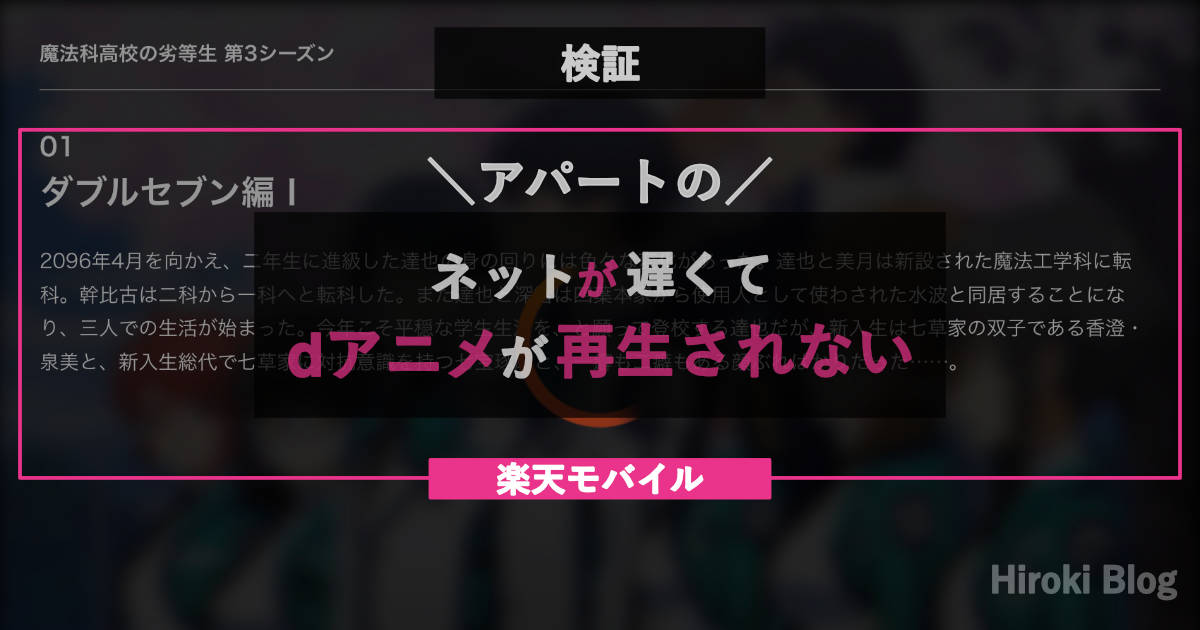
-
賃貸のネットが遅すぎて動画が再生されない!楽天モバイルのテザリングならどう?実用できるか検証してみました!
2024/5/18
賃貸のネットが遅くて、dアニメが再生されない! 賃貸だからネットは引けないし、スマホのテザリングしかない。でも、テザリングはスマホの回線を使うから遅そう。 こんな理由で、dアニメの視聴を諦めていません ...
外出先はもちろん、自宅用のWiFIとしても十分快適に利用できる速度だと言えます。
Rakuten WiFi Pocket 2Cのよくある質問
Q. 充電器は付属しますか?
充電器は付属しません。
付属のUSBケーブルをつかうなら、「USB Type-A」の充電器を用意してください。
Hiroki Blogでは、iPhone付属のUSB充電器をつかって充電しています。
Q. USB接続でインターネットにつながりますか?
インターネットにつながりません。
WIFIの設定が必要です。
Q. バッテリーはどのくらい持ちますか?
リモートワークを約7時間して、70%ほどバッテリーを消費しました。
使い方によりますが、1時間に約10%消費するので、10時間くらい持ちそうです。
今なら"一括"1円で手にいれるチャンス!
![]()
今ならRakuten最強プランと同時にRakuten WiFi Pocket 2Cを購入すると、"1円"で手に入れれますよ。
初期費用をかけずに、データ無制限のRakuten最強プランをつかいたいなら、この機会に申し込みましょう。
Rakuten最強プランを自宅のWi-Fi化する最安方法
データ無制限のRakuten最強プラン
Rakuten最強プランのデータ無制限は、本物です。
「え、本物ってどういうこと?」と思われるかもしれません。
と言うのも、Rakuten最強プランは、どれだけ通信をつかっても通信速度は、高速です。
でも、他社のデータ無制限プランは、通信料の上限が設定されていることがあり、通信を使いすぎると通信速度に制限がかかります。
このことから、Rakuten最強プランのデータ無制限は、本物と言えるのです。
詳しく知りたい方はこちら
-
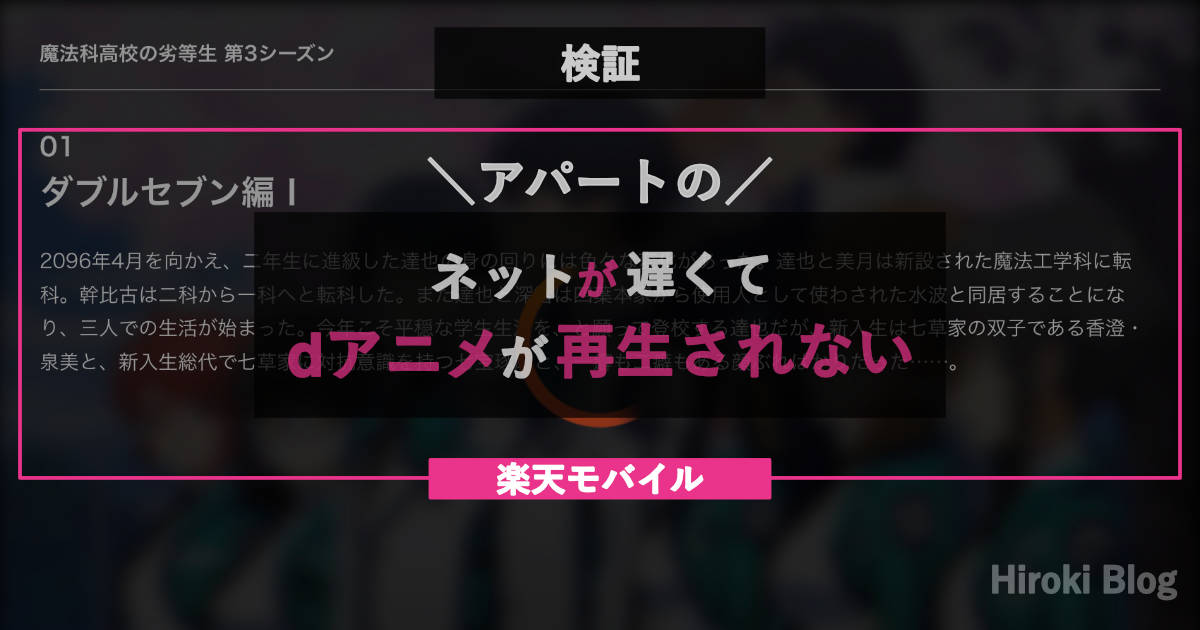
-
賃貸のネットが遅すぎて動画が再生されない!楽天モバイルのテザリングならどう?実用できるか検証してみました!
2024/5/18
賃貸のネットが遅くて、dアニメが再生されない! 賃貸だからネットは引けないし、スマホのテザリングしかない。でも、テザリングはスマホの回線を使うから遅そう。 こんな理由で、dアニメの視聴を諦めていません ...
まとめ
今回の記事では、Rakuten WiFi Pocket 2Cの開封レビューと、設定方法をご紹介しました。
Rakuten WiFi Pocket 2Cは、持ち歩きが苦にならないコンパクトさと軽さが魅力です。
さらに、QRコードを読み込むだけでWIFIに繋がる手軽さも、Rakuten WiFi Pocket 2Cにあります。
Rakuten最強プランと同時購入だと、Rakuten WiFi Pocket 2Cを1円で手に入れれるため、ポケットWIFIデビューを検討されている方に、最適な一台だと言えます。
- データ無制限・速度制限なし
- 初期費用"1円"
- 月額利用料金"3,278円"
webで申込み|30分で完了



